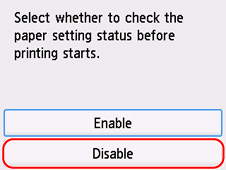2113
Příčina
Nastavení tisku uvedená na začátku tisku/kopírování nejsou vhodná pro papír vložený v zadní přihrádce ani pro papír v kazetě.
 Poznámka
Poznámka
Jak postupovat?
Při zadávání vhodného nastavení tisku u papíru vloženého do tiskárny a opětovném tisku/kopírování postupujte následovně.
-
Vyberte možnost Další (Next).
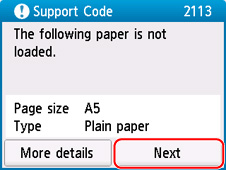
-
Vyberte možnost Zrušit tisk (Cancel print).
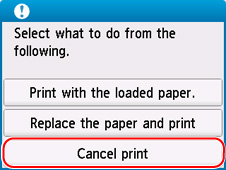
-
Vložte znovu papír použitý pro tisk nebo kopírování.
-
Při používání papíru v zadní přihrádce:
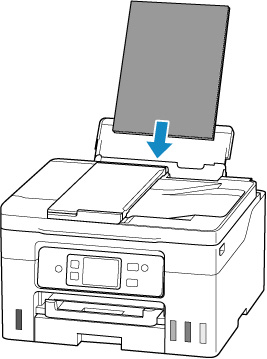
-
Při používání papíru v kazetě:
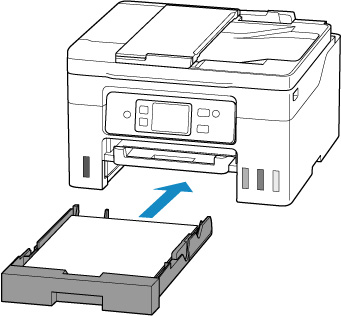
-
-
Zkontrolujte informace o papíru (velikost papíru a typ média).
Informace o papíru se používají k nastavení tisku v rámci kroku 5.
-
Při používání papíru v zadní přihrádce:
Zkontrolujte informace o papíru (velikost papíru a typ média) a vyberte možnost Ano (Yes).
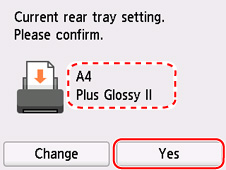
-
Při používání papíru v kazetě:
Zkontrolujte informace o papíru (velikost papíru a typ média) a vyberte možnost Ano (Yes).
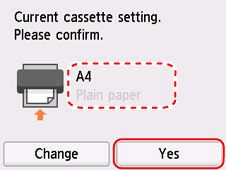
-
-
Zadejte informace o papíru (velikost papíru a typ média).
-
Při kopírování:
-
Vyberte možnost Nastavení (Settings).
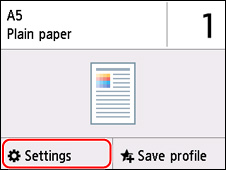
-
Zadejte informace o papíru (velikost papíru a typ média) ověřené v rámci kroku 4.
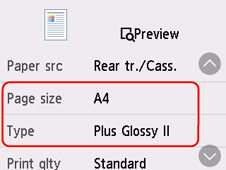
-
 Poznámka
Poznámka-
Správnou kombinaci velikosti papíru a typu média naleznete níže.
-
-
Stiskněte na tiskárně tlačítko Barevný (Color) nebo Černý (Black).
Další opatření
Vložte papír uvedený v nastavení tisku
Pokud budete chtít vyměnit papír v zadní přihrádce / kazetě za papír vhodný pro nastavení tisku a pokračovat v tisku/kopírování, postupujte následovně.
-
Zkontrolujte nastavení tisku a vyberte možnost Další (Next).

-
Vyberte možnost Vyměnit papír a tisknout (Replace the paper and print).
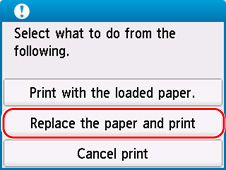
-
Vložte do zadní přihrádky / kazety papír uvedený v nastavení tisku.
-
Při změně papíru v zadní přihrádce:
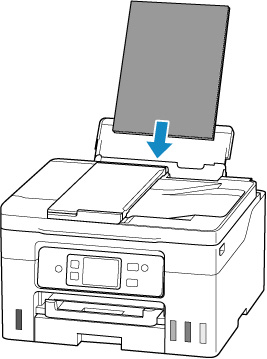
-
Při změně papíru v kazetě:
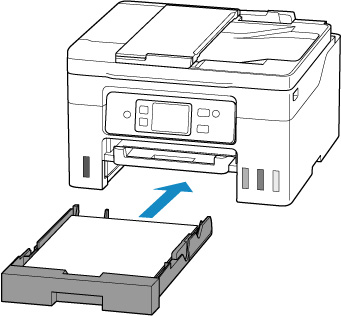
-
-
Zaregistrujte informace o papíru (velikost papíru a typ média) v tiskárně.
-
Při změně papíru v zadní přihrádce:
Vyberte možnost Změnit (Change) a zaregistrujte řádně informace o papíru (velikost papíru a typ média) vloženém do zadní přihrádky v tiskárně.
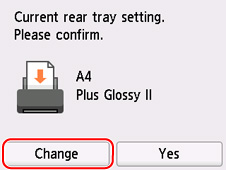
-
Při změně papíru v kazetě:
Vyberte možnost Změnit (Change) a zaregistrujte řádně informace o papíru (velikost papíru a typ média) vloženém do kazety v tiskárně.
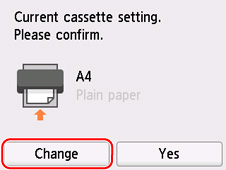
-
Tisk beze změny papíru a nastavení tisku
Pokud budete chtít například pokračovat v tisku/kopírování s neshodujícím se papírem vloženým do zadní přihrádky s informacemi o papíru zaregistrovanými v tiskárně, postupujte následovně.
 Důležité
Důležité
- Výtisky nemusí mít zamýšlenou barvu nebo velikost.
-
Vyberte možnost Další (Next).
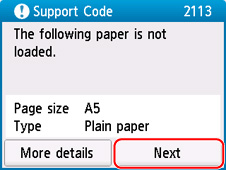
-
Vyberte možnost Tisk na vložený papír. (Print with the loaded paper.)
 Poznámka
Poznámka- V závislosti na nastavení tiskárny se možnost Tisk na vložený papír. (Print with the loaded paper.) nemusí zobrazit.
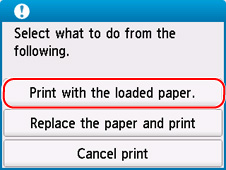
Zákaz oznámení chyby „2113“
Pokud chcete zakázat funkci detekce nesouladu nastavení papíru, postupujte následovně.
-
Na obrazovce DOMŮ (HOME) tiskárny vyberte možnost
 (Nastavení (Setup)).
(Nastavení (Setup)).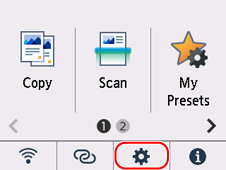
-
Vyberte možnost Nastavení podavače (Feed settings).
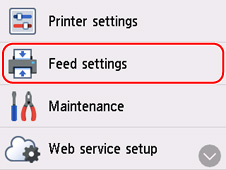
-
Vyberte možnost Detekovat nesoulad nas. papíru (Detect paper setting mismatch).
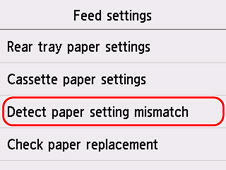
-
Vyberte možnost Neaktivní (Disable).